ADI : Ajouter et gérer les pages de votre site
Temps de lecture : 6 min
Organisez votre contenu en divisant votre site en pages. Wix propose une variété de types de pages, afin que vous puissiez trouver ce dont vous avez besoin pour développer votre présence en ligne.
Vous pouvez ajouter, réorganiser et supprimer des pages en fonction de vos besoins. Vous pouvez également choisir quelle page constitue votre page d’accueil et définir des mots de passe afin que seules les personnes disposant du mot de passe puissent afficher la page.
Dans cet article, découvrez comment :
Ajouter une page
Vous pouvez ajouter autant de pages que vous le souhaitez à votre site. Cependant, le chargement des sites avec un grand nombre de pages peut prendre plus de temps.
- Survolez Ajouter dans la barre supérieure.
- Cliquez sur Page .
- Choisissez un modèle de page dans le panneau Ajouter une page .
Suggestion : Cliquez sur Vierge pour ajouter une page vierge .
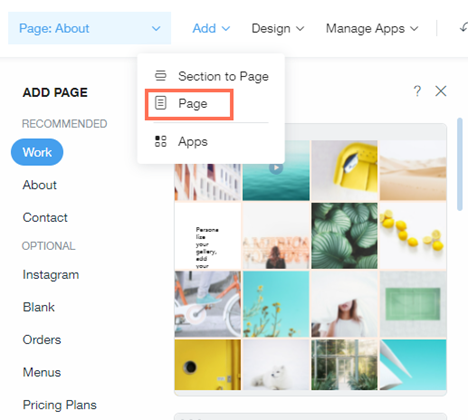
Remarque :
Si vous ajoutez une page à un site one page, le menu change également. Vous ne verrez plus les noms des sections dans le menu, uniquement les noms des pages. Cela permet à vos visiteurs de naviguer plus facilement sur votre site.
Modifier la page d'accueil de votre site
Choisissez quelle page constitue la page d’accueil de votre site. La page d’accueil fait office de page principale de votre site et c’est la page vers laquelle mène l’URL de votre site.
Pour modifier la page d'accueil de votre site :
- Cliquez sur le menu Pages dans la barre supérieure à l'intérieur d'ADI.
- Cliquez sur la page que vous souhaitez utiliser en page d’accueil.
- Cliquez sur l'icône Paramètres
 .
. - Cliquez sur Définir comme page d'accueil.
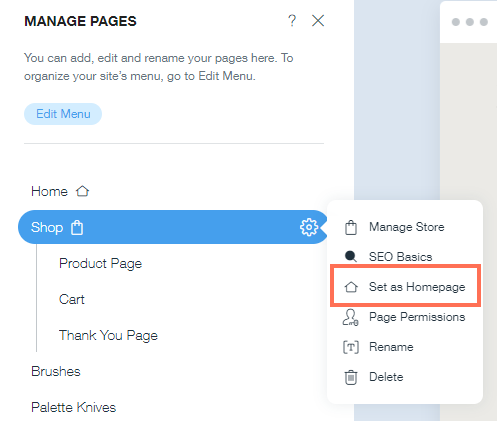
Appliquer des transitions de page
Suscitez l'intérêt de vos visiteurs en ajoutant une animation animée aux éléments de votre site. Vous pouvez même appliquer un style de transition de page à votre site pour maintenir l'intérêt de vos visiteurs lorsqu'ils naviguent sur votre site.
Remarque :
L'animation que vous avez choisie est appliquée à tous les éléments de votre site.
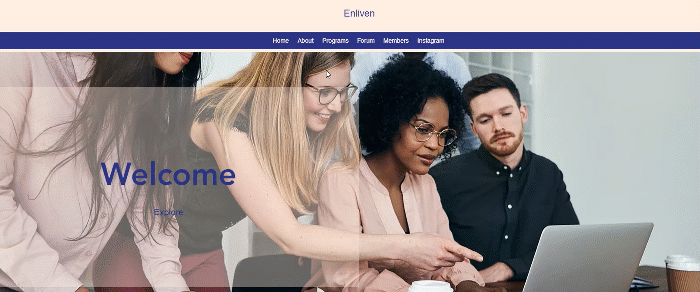
Pour appliquer des transitions de page :
- Cliquez sur Design dans la barre supérieure de l'éditeur ADI.
- Sélectionnez Animation dans le menu déroulant.
- Cliquez sur un type d'animation pour l'appliquer à votre site.
- Cliquez sur le menu déroulant sous Transition de la page et sélectionnez un style de transition de page.
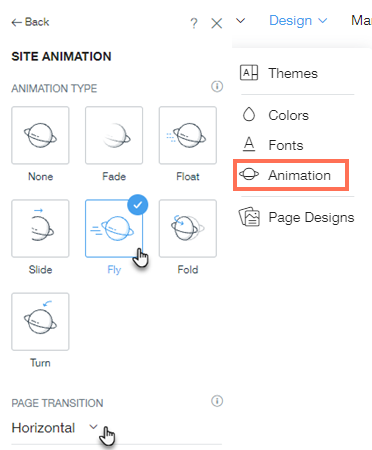
Suggestion :
Cliquez sur Aperçu dans la barre supérieure et cliquez sur les pages du menu de votre site pour voir les transitions en action.
Créer une sous-page
Placez des pages sous d'autres pages pour créer un menu (déroulant) de sous-pages. Les sous-pages sont un excellent moyen d'organiser le menu de votre site en regroupant des éléments similaires sous une page principale ou une catégorie.
Pour transformer une page en sous-page :
- Cliquez sur le menu Pages dans la barre supérieure à l'intérieur d'ADI.
- Cliquez sur Modifier le menu.
- Cliquez sur l’icône
 Plus d’actions à côté de la page que vous souhaitez utiliser comme sous-page.
Plus d’actions à côté de la page que vous souhaitez utiliser comme sous-page. - Cliquez sur Définir comme sous-élément. La page deviendra une sous-page de la page principale au-dessus d'elle.
Remarque : L'URL de la page reste la même y compris lorsqu'elle devient une sous-page. Par exemple, l'URL de la sous-page « Déjeuner » sous la page principale « Menus » est toujours www.monsite.com/dejeuner.

Remarques :
- Vous ne pouvez créer qu'un seul menu déroulant sous l'élément principal. Les sous-pages à l’intérieur des sous-pages ne sont pas recommandés car cette mise en page peut entraîner une expérience utilisateur déroutante pour les visiteurs de votre site.
- Si une page comporte déjà des sous-pages, elle ne peut pas être convertie en sous-page.
- Si vous décidez de redéfinir la sous-page en page principale, cliquez sur l'icône En voir plus
 à côté de la sous-page et cliquez sur Définir comme élément principal.
à côté de la sous-page et cliquez sur Définir comme élément principal.
Supprimer une page
- Cliquez sur le menu Pages dans la barre supérieure d'ADI.
- Survolez la page que vous souhaitez supprimer et cliquez sur l'icône Paramètres
 .
. - Cliquez sur Supprimer.
- Cliquez sur Supprimer dans la fenêtre pop-up.
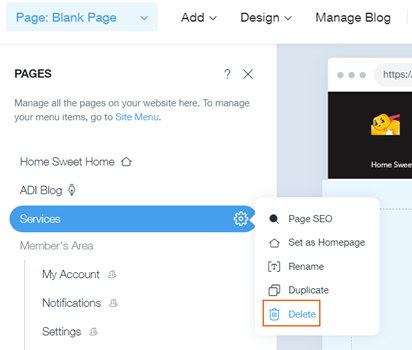
FAQ
Cliquez sur une question ci-dessous pour en savoir plus sur les pages des sites ADI.
Comment réorganiser les pages de mon site ?
Puis-je protéger une page par mot de passe ?
 à gauche du nom de la page.
à gauche du nom de la page. et sélectionnez Autorisations de la page.
et sélectionnez Autorisations de la page. 
 apparaît à côté de la page dans le panneau Pages afin que vous puissiez suivre celles que vous avez protégées par mot de passe.
apparaît à côté de la page dans le panneau Pages afin que vous puissiez suivre celles que vous avez protégées par mot de passe.